
Giống như mọi phần cứng khác, ổ cứng có thể bị lỗi. Đặc biệt, ổ cứng cơ học có các bộ phận chuyển động có thể (và cuối cùng sẽ) ngừng hoạt động. Cũng ổ đĩa trạng thái rắn , không có bộ phận chuyển động, có thể bị hỏng. Mỗi ổ đĩa đều có tuổi thọ giới hạn trước khi nó hoạt động.
LIÊN QUAN: Cách tốt nhất để sao lưu máy tính của tôi là gì?
Đây là lý do tại sao bạn nên luôn có một bản sao lưu tốt —Một ngày nào đó, ổ cứng của bạn sẽ bị lỗi và bạn có thể không đoán trước được. Nhưng nếu ổ đĩa của bạn hoạt động một chút, bạn có thể bắt kịp nó trước khi nó chết hoàn toàn.
Làm thế nào để cho biết một ổ đĩa không thành công hoặc đã thất bại
Có một số loại lỗi ổ đĩa khác nhau. Có một điều rõ ràng là ổ của bạn ngừng hoạt động hoàn toàn. Có lẽ máy tính của bạn thậm chí không nhận ra nó khi khởi động và bạn thấy thông báo cho biết PC của bạn không có ổ cứng hoặc có lẽ máy tính của bạn bắt đầu khởi động và không thể vượt qua quá trình khởi động.
Ngoài ra còn có những lỗi ổ đĩa tinh vi hơn, trong đó ổ đĩa dường như đang hoạt động… nhưng có vấn đề. PC của bạn đôi khi có thể bị treo, bạn có thể nghe thấy âm thanh bất thường từ ổ đĩa, bạn có thể bị hỏng dữ liệu hoặc máy tính của bạn có thể phát hiện thành phần xấu trên ổ đĩa.
Bất kỳ loại tiếng ồn nhấp chuột nào từ ổ đĩa cơ đều là một dấu hiệu xấu. Điều này cho biết phần đầu đọc và ghi dữ liệu từ các đĩa trên ổ đĩa, đã bị lỗi. Tốt nhất bạn nên tắt hoàn toàn ổ đĩa để tránh hư hỏng thêm và sử dụng dịch vụ khôi phục dữ liệu chuyên nghiệp nếu bạn cần lấy lại dữ liệu của mình. Bạn sẽ không nghe thấy bất kỳ tiếng động lạ nào từ ổ cứng thể rắn vì chúng không có bộ phận chuyển động.
Thực hiện một S.M.A.R.T. Kiểm tra
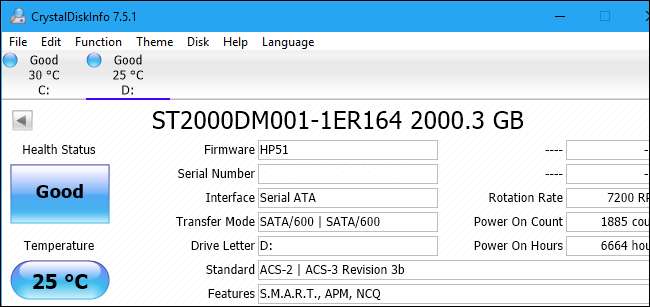
LIÊN QUAN: Làm thế nào để xem liệu ổ cứng của bạn có bị lỗi S.M.A.R.T.
Nếu bạn lo ngại ổ cứng của mình có thể bị hỏng, bạn có thể kiểm tra trạng thái SMART của nó . SMART là viết tắt của “Công nghệ tự giám sát, phân tích và báo cáo” và có công nghệ bên trong ổ cứng của bạn cố gắng xác định xem nó có bị lỗi hay không và cho bạn biết.
Có một số cảnh báo lớn ở đây. Trước hết, SMART không phải lúc nào cũng hoạt động hoàn hảo. Ngay cả khi ổ cứng bị lỗi, nó vẫn có thể báo trạng thái SMART ổn. Và, ngay cả khi ổ cứng sắp hỏng, nó có thể không đưa ra cảnh báo SMART cho bạn trước khi nó ngừng hoạt động hoàn toàn.
Nếu bạn muốn kiểm tra trạng thái SMART, bạn có thể làm như vậy bằng công cụ của bên thứ ba như CrystalDiskInfo . Tình trạng sức khỏe xấu là một dấu hiệu rõ ràng rằng ổ đĩa của bạn đang thực sự bị hỏng. Tất nhiên, điều này giả định rằng bạn thực sự có thể khởi động vào Windows ngay từ đầu. Nếu ổ đĩa của bạn đã quá xa mà bạn không thể, bạn sẽ không thể xem trạng thái SMART theo cách này. Tuy nhiên, bạn có thể xem trạng thái SMART của ổ đĩa trong máy tính của bạn Màn hình cài đặt chương trình cơ sở BIOS hoặc UEFI . Nếu máy tính của bạn hiển thị S.M.A.R.T. thông báo lỗi khi khởi động, đó là một dấu hiệu rõ ràng rằng ổ cứng của bạn cũng sắp chết.
Cách xác nhận đó là sự cố phần cứng

Chỉ vì bạn đang gặp sự cố hệ thống không có nghĩa là bạn có ổ cứng chết hoặc sắp chết. Điều quan trọng là thực hiện một số cách khắc phục sự cố cơ bản để phát hiện xem ổ cứng của bạn có thực sự là sự cố hay không.
Ví dụ: nếu máy tính của bạn không phát hiện ra ổ đĩa trong quá trình khởi động, bạn nên mở vỏ và kiểm tra cáp kết nối ổ cứng với bo mạch chủ và nguồn điện. Rút cáp và cắm lại, đảm bảo bạn có một kết nối chắc chắn. Ổ cứng của bạn có thể chỉ có cáp bị lỏng.
Bạn cũng có thể truy cập màn hình chương trình cơ sở BIOS hoặc UEFI của máy tính và xem liệu ổ đĩa có được máy tính của bạn phát hiện hay không. Nếu máy tính của bạn nhìn thấy ổ đĩa và không thể khởi động từ nó, đó là dấu hiệu ổ đĩa có thể bị hỏng (hoặc có sự cố phần mềm). Nếu máy tính của bạn không nhìn thấy ổ đĩa, có thể nó đã được rút phích cắm khỏi thứ gì đó — hoặc nó có thể đã bị lỗi nặng đến mức không thể phát hiện được.
Một số vấn đề gợi ý rõ ràng là vấn đề phần cứng. Ví dụ: nếu ổ cứng cơ học của bạn phát ra âm thanh kỳ lạ thì gần như chắc chắn là ổ đĩa bị lỗi phần cứng.
LIÊN QUAN: Phải làm gì khi Windows không khởi động
Nếu hệ thống của bạn không thể khởi động từ ổ đĩa , cài đặt Windows của bạn có thể bị hỏng. Bạn nên xem xét việc cài đặt lại Windows trên PC của mình và xem cách đó có khắc phục được sự cố của bạn hay không. Bạn co thể thử sao lưu các tệp của bạn từ đĩa cài đặt Windows hoặc là hệ thống Linux trực tiếp nếu bạn muốn, nhưng điều này có thể không thực hiện được nếu ổ cứng của bạn thực sự bị lỗi. Trên thực tế, nếu hệ thống trực tuyến Linux của bạn không thể nhìn thấy ổ đĩa, đó là một dấu hiệu tốt cho thấy nó có thể đang bị lỗi. Mặt khác, nếu bạn quản lý sao lưu tệp của mình và cài đặt lại Windows, tuy nhiên, điều này cho thấy rằng ổ cứng của bạn đang hoạt động bình thường và bạn đã gặp sự cố phần mềm.
Các sự cố khác mà bạn gặp phải khi sử dụng PC, như đóng băng và hỏng dữ liệu, có thể do phần mềm độc hại hoặc các sự cố hệ thống khác trong Windows gây ra. Đảm bảo chạy quét với chương trình chống vi-rút ưa thích và cố gắng đặt lại hoặc là cài đặt lại Windows nếu hệ điều hành của bạn dường như không hoạt động bình thường.
LIÊN QUAN: Cách khắc phục sự cố ổ cứng với Chkdsk trong Windows 7, 8 và 10
Hãy nhớ rằng hệ thống bị đóng băng và hỏng dữ liệu cũng có thể do các thành phần phần cứng khác bị lỗi, như RAM, bo mạch chủ hoặc bộ nguồn của bạn. Bạn có thể chạy kiểm tra trí nhớ để kiểm tra xem RAM của bạn có hoạt động bình thường hay không, nhưng khó xác định xem bạn gặp sự cố trên bo mạch chủ hay các thành phần phần cứng khác.
Bạn cũng có thể sử dụng công cụ Check Disk (hoặc ChkDsk) trong Windows để kiểm tra các thành phần xấu. Các thành phần xấu có thể chỉ ra lỗi ổ đĩa.
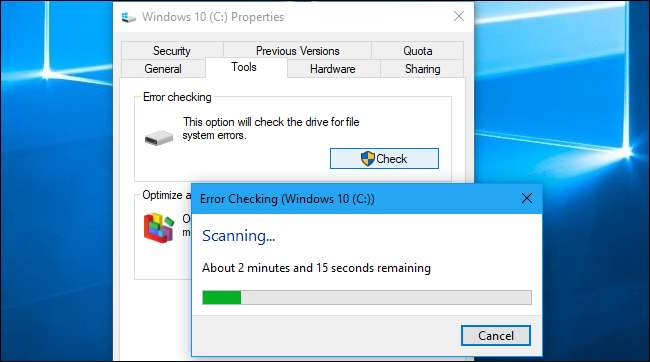
Cách lấy dữ liệu của bạn khỏi ổ đĩa bị lỗi
Vì vậy, bạn đã thực hiện một số khắc phục sự cố và bạn chắc chắn rằng ổ đĩa đang bị lỗi. Nếu ổ đang trong quá trình bị lỗi nhưng vẫn chưa hỏng hoàn toàn, bạn sẽ muốn lấy bất kỳ dữ liệu quan trọng nào mà bạn chưa sao lưu nó ngay . Bạn có thể cần, như chúng tôi đã đề cập ở trên, khởi động vào đĩa cài đặt Windows hoặc hệ thống Linux trực tiếp và cố gắng chỉ chuyển các tệp quan trọng ra khỏi ổ đĩa của bạn. Điều này có thể cho phép bạn khôi phục một số tệp ngay cả khi hệ thống của bạn không thể khởi động hệ điều hành của nó và chạy nó từ ổ đĩa mà không gặp sự cố.
Bạn cũng có thể thử kéo ổ cứng và kết nối nó với một máy tính khác . Nếu ổ đĩa bị lỗi một phần, bạn có thể sao chép một vài tệp quan trọng ra khỏi nó. Bạn cũng có thể sử dụng một công cụ như Piriform’s Recuva , hứa hẹn "phục hồi từ các đĩa bị hỏng". Tuy nhiên, điều này sẽ không hiệu quả nếu ổ đĩa thực sự bị mất không thể sửa chữa.
Hãy nhớ rằng, nếu ổ đĩa bị lỗi, việc bật nguồn ổ đĩa có thể khiến nó hỏng nhanh hơn hoặc ngày càng hư hỏng. Nếu bạn có dữ liệu thực sự quan trọng và sẵn sàng chi một số tiền lớn để khôi phục, tốt nhất bạn nên ngừng chạy ổ đĩa và đưa nó đến dịch vụ khôi phục dữ liệu chuyên nghiệp.
Khôi phục dữ liệu của bạn với dịch vụ khôi phục dữ liệu chuyên nghiệp

LIÊN QUAN: Cách tốt nhất để sao lưu máy tính của tôi là gì?
Ngay cả khi bạn không thể lấy dữ liệu của mình khỏi ổ đĩa, vẫn có thể có cách để khôi phục dữ liệu đó.
Hy vọng rằng bạn sẽ không bao giờ cần đến dịch vụ khôi phục dữ liệu. Nếu bạn có bản sao lưu tốt, cập nhật , một ổ cứng chết là một vấn đề dễ dàng vượt qua. Chỉ cần mua ổ cứng mới cho PC, cài đặt lại hệ điều hành Windows và khôi phục dữ liệu từ bản sao lưu. Bạn sẽ thiết lập và hoạt động sau vài giờ.
Nếu bạn không có bản sao lưu cập nhật, mọi thứ sẽ trở nên khó khăn hơn rất nhiều. Các dịch vụ khôi phục dữ liệu chuyên nghiệp đã tồn tại và họ thực sự sẽ mở ổ đĩa trong môi trường phòng sạch, thay thế đầu bên trong ổ đĩa và cố gắng lấy dữ liệu của bạn ra khỏi đĩa từ bằng đầu mới.
Như bạn có thể tưởng tượng, những dịch vụ này rất đắt và không có gì đảm bảo rằng bạn sẽ thực sự lấy lại được dữ liệu của mình. Tuy nhiên, nếu bạn có dữ liệu kinh doanh quan trọng hoặc thứ gì đó không thể thay thế mà bạn không thể rời khỏi ổ đĩa của mình, thì chúng là lựa chọn duy nhất của bạn. Bạn cũng có thể chuyển sang các dịch vụ này để khôi phục dữ liệu bạn đã xóa .
Nếu bạn không muốn trả tiền để khôi phục dữ liệu
Nếu bạn có dữ liệu quan trọng cần lấy lại, bạn chỉ nên chuyển sang dịch vụ khôi phục dữ liệu chuyên nghiệp. Thực sự, đừng cố gắng tự mình làm điều đó.
Tuy nhiên, nếu bạn đã từ bỏ ổ đĩa và muốn lấy lại dữ liệu của mình nhưng biết rằng bạn sẽ không chi tiền để khôi phục dữ liệu chuyên nghiệp, có một số cách bạn có thể thử. Đóng băng ổ đĩa — Nghĩa đen là đặt nó trong tủ đông — đã được báo cáo là giúp ích cho một số người. Chúng tôi không hoàn toàn chắc chắn liệu đây có phải là một huyền thoại đô thị hay không hay liệu nó có phù hợp với các ổ đĩa cũ hơn chứ không phải các ổ đĩa hiện đại hay không. Tuy nhiên, nếu điều này có hiệu quả, nó sẽ chỉ hoạt động đối với ổ đĩa cơ học, không phải ổ đĩa thể rắn. Một số người báo cáo rằng việc cho phép ổ đĩa nguội đi có thể làm cho nó chạy ổn định một chút, điều này có thể có ý nghĩa đối với các hoạt động cơ học đang diễn ra bên trong ổ đĩa. Nếu bạn làm như vậy, hãy nhớ bọc ổ cứng trong hai túi đông lạnh chất lượng cao để ngăn chặn sự hình thành nước ngưng tụ bên trong ổ.
Bạn cũng có thể tắt máy tính và quay lại sau. Nếu ổ đĩa bị bong tróc, đôi khi nó có thể hoạt động và đôi khi không hoạt động, và nó có thể hoạt động đủ lâu để bạn có thể khôi phục một số tệp quan trọng. Tuy nhiên, nếu ổ đĩa thực sự bị lỗi, bạn chạy nó càng lâu, nó càng có thể bị hỏng. Tốt nhất là bạn nên đưa dữ liệu đến dịch vụ khôi phục dữ liệu ngay lập tức nếu dữ liệu của bạn đủ quan trọng để bạn sẵn sàng chi tiền để khôi phục.
Không có cách nào để ngăn ổ đĩa chết. Điều tốt nhất bạn có thể làm là tạo bản sao lưu thường xuyên, để bạn có thể khôi phục dữ liệu quan trọng của mình từ nơi khác nếu ổ đĩa bị lỗi trên bạn.
Tín dụng hình ảnh: Màn bạc /Shutterstock.com, Chaivat Creator /Shutterstock.com, Thomas79 /Shutterstock.com.







